여러 CAD 창을 나란히 표시하는 방법: 먼저 왼쪽 상단에 있는 CAD 로고를 클릭하고 "옵션"을 선택한 다음 "표시" 메뉴 표시줄에서 "파일 탭 표시"를 찾아 앞에 있는 상자를 선택하세요. 구하다.

이 문서의 운영 환경: Windows 7 시스템, autocad2020 버전, Dell G3 컴퓨터.
여러 개의 CAD 창을 나란히 표시하는 방법:
1. 먼저 컴퓨터에서 CAD 소프트웨어를 열고 왼쪽 상단에 있는 CAD 로고를 클릭한 다음 "옵션"을 선택합니다.
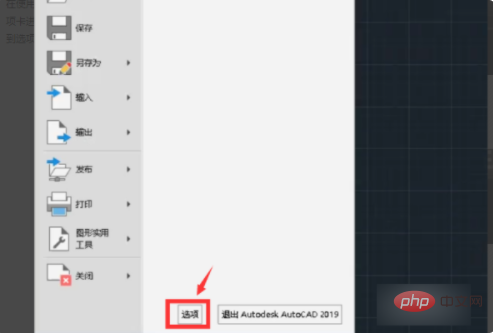
2. 이때 옵션 창이 나타납니다. "표시" 메뉴 표시줄 아래에 "파일 탭 표시"가 있으며 앞부분을 선택하고 저장합니다.
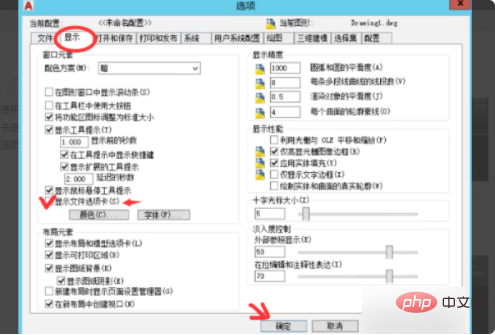
3. 이때 파일 탭이 표시되는 것을 볼 수 있습니다.
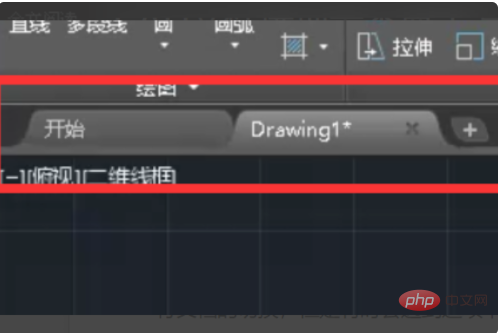
4. 또는 "op" 명령을 사용하여 자동차와 병행하여 "옵션" 창을 표시합니다.
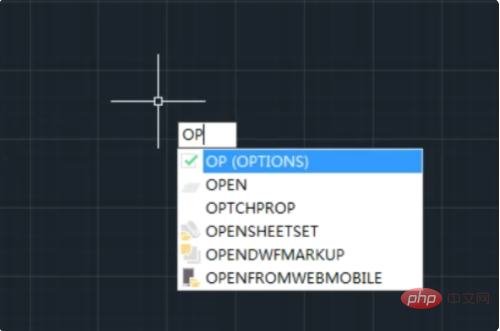
5. 자동차가 나온 후 나타나는 옵션 창은 다음과 같습니다. 3단계와 마찬가지로 파일 표시 탭을 확인하면 CAD에서 연 여러 파일이 툴바에 바로 나란히 표시되는 문제를 해결할 수 있습니다.
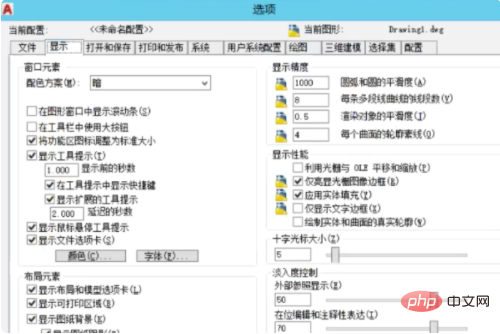
관련 무료 추천: 프로그래밍 비디오 코스
위 내용은 여러 CAD 창을 나란히 표시하는 방법의 상세 내용입니다. 자세한 내용은 PHP 중국어 웹사이트의 기타 관련 기사를 참조하세요!